Comment Ajouter Source Spotify Obs
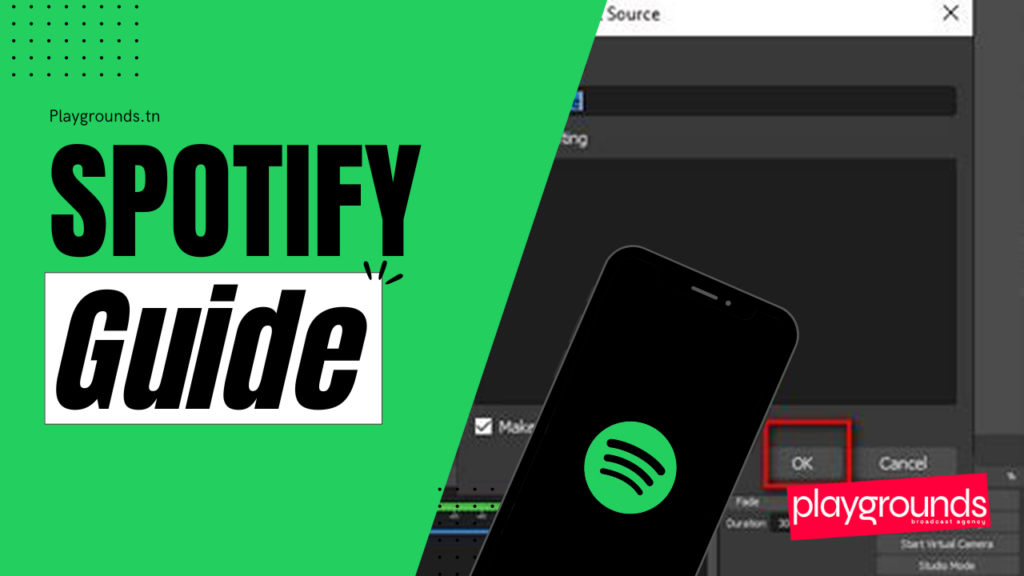
Comment ajouter Spotify à OBS : Le guide ultime pour les streamers musicaux
Vous êtes un streamer passionné de musique ? Vous adorez partager vos morceaux préférés avec votre audience ? Mais vous vous demandez comment intégrer Spotify à OBS pour afficher en direct ce que vous écoutez ? Ne vous inquiétez pas, mon ami, vous êtes au bon endroit ! Ce guide complet vous guidera pas à pas pour ajouter Spotify à OBS, tout en vous épargnant les frustrations et les pièges potentiels.
La symphonie de l’intégration
Ajouter Spotify à OBS est une symphonie d’actions simples, mais il faut savoir comment les orchestrer pour que le résultat soit harmonieux.
Méthode 1 : La capture de fenêtre
- Lancez Spotify : Ouvrez votre application Spotify et lancez la chanson que vous souhaitez partager.
- Ouvrez OBS : Ouvrez OBS Studio et cliquez sur le bouton « + » sous la section « Sources ».
- Sélectionnez « Capture de fenêtre » : Dans la liste des options, choisissez « Capture de fenêtre ».
- Nommez votre source : Donnez un nom clair à votre source, par exemple « Spotify ».
- Choisissez la fenêtre Spotify : Sélectionnez la fenêtre Spotify dans la liste des fenêtres disponibles.
Astuce : Si vous ne voyez pas la fenêtre Spotify dans la liste, assurez-vous qu’elle est en premier plan.
C’est tout ! Votre flux OBS affichera désormais la fenêtre Spotify, avec le titre de la chanson, l’artiste et l’album.
Méthode 2 : La capture de jeu
- Lancez Spotify : Ouvrez Spotify et lancez la musique que vous souhaitez diffuser.
- Ouvrez OBS : Ouvrez OBS Studio et cliquez sur le bouton « + » sous la section « Sources ».
- Sélectionnez « Capture de jeu » : Dans la liste des options, choisissez « Capture de jeu ».
- Nommez votre source : Donnez un nom à votre source, par exemple « Spotify ».
- Sélectionnez l’application Spotify : Dans la liste des applications disponibles, sélectionnez Spotify.
Astuce : Si Spotify n’apparaît pas dans la liste, assurez-vous que l’application est en premier plan.
Et voilà ! Votre flux OBS affichera désormais la fenêtre Spotify, permettant à votre audience de découvrir vos goûts musicaux en temps réel.
La touche finale : La personnalisation
Maintenant que vous avez intégré Spotify à OBS, il est temps de le personnaliser pour qu’il s’intègre parfaitement à votre flux.
1. Ajuster la taille et la position : Vous pouvez redimensionner et repositionner la fenêtre Spotify sur votre scène OBS pour qu’elle s’intègre parfaitement à votre design.
2. Ajouter un cadre : Encadrer la fenêtre Spotify avec un bord coloré ou une image peut la rendre plus attrayante.
3. Ajuster la transparence : Si vous souhaitez que votre fenêtre Spotify soit moins visible, vous pouvez réduire sa transparence.
4. Utiliser des overlay : Des overlay personnalisés peuvent améliorer l’aspect visuel de votre fenêtre Spotify et fournir des informations supplémentaires, comme le nom de la chanson, l’artiste et l’album.
5. Utiliser des plugins : Certains plugins OBS permettent d’afficher des informations supplémentaires de Spotify, comme la pochette de l’album ou les paroles de la chanson.
Les pièges à éviter : Le Spotify OBS Symphony
1. Le son : Assurez-vous que le son de Spotify n’est pas trop fort par rapport aux autres sons de votre flux.
2. La visibilité : Ne placez pas la fenêtre Spotify dans un endroit trop petit ou trop caché, car elle risque de passer inaperçue.
3. Le design : Assurez-vous que la fenêtre Spotify s’intègre bien à la conception de votre flux et ne la rend pas trop encombrée.
4. La performance : La capture de fenêtre peut consommer des ressources CPU. Si vous constatez des baisses de performances, essayez de réduire la qualité de la capture ou de réduire le taux de rafraîchissement de la fenêtre Spotify.
Conclusion : L’harmonie de la musique et du streaming
Ajouter Spotify à OBS est une solution simple et efficace pour partager votre musique avec votre audience. N’oubliez pas de personnaliser votre intégration pour qu’elle s’intègre parfaitement à votre flux et améliore l’expérience de vos viewers.
Envie de booster votre podcast ou votre chaîne de streaming ? Playgrounds est là pour vous aider ! Nous sommes une agence spécialisée en podcasting et en broadcasting, dédiée à accompagner les créateurs et les marques dans leur développement.
Contactez-nous et laissez-nous vous aider à orchestrer votre succès !